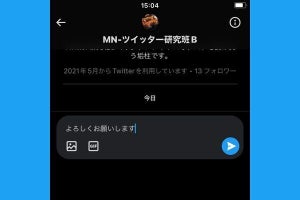Twitterの「グループDM」とは?
Twitterには複数のメンバー間でDM(ダイレクトメッセージ)をやり取りできる「グループDM」と呼ばれる機能があります(※)。DMといえば1対1で行うイメージがありますが、TwitterのグループDMでは最大50人まで参加者を追加可能。ツイートを非公開(鍵垢)に設定しているアカウントでも招待して利用できます。
※Twitter公式の呼称は「グループ会話」あるいは「グループメッセージ」ですが、この記事ではユーザー間で広く使われている「グループDM」という呼び方を用います。
Twitterの「グループDM」の作り方
Twitterで「グループDM」を作成する手順を紹介します。グループDMのメンバーを登録する際、Android版のTwitterアプリやブラウザ版Twitterでは一度に複数のアカウントを選択できますが、iPhone版のTwitterアプリではアカウントを一つずつ検索して指定する必要があります。以下、iPhone版Twitterアプリの画面で説明します。
-

【1】TwitterアプリのDMタブを開いて(PCブラウザ版では左カラムの「メッセージ」をクリックして)、DM作成ボタンをタップします。
-

【2】表示されたアカウント一覧や検索機能を使って、グループDMの参加者を指定します。iPhone版の場合、2人目以降は都度検索して追加します
-

【3】参加アカウントを選び終えたら、メッセージを入力して送信します
-

【4】DMタブの初期画面に戻ると、グループDMが作成されたことがわかります。グループDMを作成したアカウント(今回は自分)が「管理者」となります
グループDMに追加(招待)できる条件、できない場合の対処法
自分からグループDMのメンバーに追加できるのは、自分からDMを送信できる条件に合ったアカウントです(下記リスト参照)。
- 自分をフォローしているアカウント、つまりフォロワー
- 過去にDMをやり取りしたことがあるアカウント
- すべてのDMを受信許可しているアカウント、いわゆる「DM解放」の状態
上記の条件に外れるアカウントでも、自分以外の参加者が追加してくれれば、グループDMに招待できます。グループDMに参加したメンバーの間では、お互いにフォロー関係がなくても(FF外でも)、さらに非公開アカウント(鍵垢)のメンバーであっても、メッセ―ジの送受信が可能です。
Twitterの「グループDM」から退出する方法(抜け方)
TwitterのグループDMを自ら退出したい場合は、DMタブの一覧で該当グループを長押しして「会話の削除」を選択します。項目名は「会話の削除」ですが、確認ボタンには「退出」と表記されていて、グループDMの場を残したまま自分だけ抜けることができます。
※手順【1】の補足です。PCブラウザ版Twitterではグループにカーソルを合わせて、三点ボタンをクリックして「会話を削除」を選択します。iPhone版Twitterアプリでは長押しのほか、グループを左にスワイプして「削除」を選ぶ手順もあります。
そのほか、グループDMの情報画面に入って「会話の削除」を選択する手順もあります。
グループDMに勝手に招待されたらどう対応する?
実は、TwitterのDMグループは「招待」と呼べる許諾ステップを介さず、いきなりグループDMのメンバーに追加されます。また、「すべてのアカウントからメッセージリクエストを許可する」という項目をオンにしている「DM解放」アカウントでは、見ず知らずの怪しいグループDMに誘われるリスクもあります。
迷惑なグループDMに加入させられた場合は上記の手順で退出したうえで、可能ならその管理者をブロックすることをおすすめします。一方、知人からグループDMに追加されたものの気乗りがしない場合は、後述する方法で通知をオフ(スヌーズ)にする手もあります。
Twitterで「グループDM」を作成した後の使い方
グループDMを開いて画面右上の「i」ボタンから開く情報画面には、さまざまな設定項目が用意されています。ここでは「i」ボタン(インフォメーションボタン)から行える設定変更について説明します。
グループ名を変更する方法
グループDMの名称を変更する手順は次の通りです。管理者以外のメンバーでもグループ名を変えることができます。
グループDMに新しいメンバーを追加(招待)する方法
グループDMを作成した後にメンバーを追加招待する方法を紹介します。管理者以外のメンバーもこの手順で新たな参加者を追加できます。同時に複数のアカウントを追加することも可能です。
追加された側のアカウントには通知が届き、誰からグループDMに招待されたかもわかります。
グループDMからメンバーを削除する方法
グループDMからメンバーを削除できるのは「管理者」に限られます。自分が管理者の場合は次の手順でメンバーの削除が可能ですが、管理者以外の場合は不可です。
かつては、Android版のTwitterアプリにはメンバーの削除機能がなかったようですが、現バージョンでは以下の通り可能となっています。
-

【2】「参加者」画面の右上にある三点ボタンまたは「編集」をタップして、「参加者を削除」を選びます
-

【3】削除したいアカウントの「×」ボタンをタップして、確認ダイアログの「削除」をタップするとすぐに削除されます
削除されたアカウントに通知は送信されないので、グループDMから追い出されたことが即座にバレる可能性は低めです。ただし、削除されたアカウントがDMタブを開けば、グループDMに入れないことに気づくかもしれません。
グループDMからの通知をオフにする方法
複数のアカウントがメッセージをやり取りするグループDMでは、通知が頻繁に届いて煩わしく感じる場合もあるでしょう。グループDMの情報画面には「通知をスヌーズ」という項目が用意されています。スヌーズの期間を指定することで、通知をオフにしたり、一時的に遮断できます。
グループDMを削除する方法
グループDMの情報画面には「会話の削除」という項目が最下段にありますが、これをタップしても自分が退出するだけで、他のメンバーはそのグループDMの利用を続行できます。グループDMそのものを削除したい場合は、自分が管理者となったうえでメンバー全員を削除してから、「会話の削除」を行う必要があります。
Twitterの「グループDM」についてよくある質問
グループDMで「既読」をオフにできる?
TwitterのグループDMでは1対1のDMと同じように、メッセージを読むと「既読」を示すチェックマークが付きます。さらに、自分が送ったメッセージをタップすると、閲覧したアカウント名が表示されます。
こうした個別アカウントの「既読」を確認できる仕組みは便利な場合もある反面、グループ内の居心地を悪化させる場合もあります。既読のアカウント名を非表示にするには、Twitterのメニューをたどって「既読通知を表示」という設定項目をオフにする方法があります。
この設定変更を適用しても、グループDMでは既読マークが付かなくはなりませんが、アカウント名が表示されなくなれば、懸念はある程度軽減されるでしょう。
グループDMの「管理者」を変更できる?
TwitterのグループDMには管理者を変更するための設定メニューがありません。ただし、自分が管理者となっていて誰かに代わってもらいたい場合は、一度そのグループDMから退出する方法があります。
退出時に次の管理者を指定することはできませんが、グループに参加した日時が最も新しいアカウントに管理者の役割が引き継がれます。退出後にメンバーからグループDMに招待してもらえば、再び参加することができます。
グループDMのメンバーをブロックするとどうなる?
TwitterのグループDMでは、参加メンバーの誰かが他のメンバーをブロックすると、ブロックされたアカウントはグループDMから退出させられます。このときブロックする側が管理者であるかどうかは関係なく、メンバーの誰であってもブロックすれば、相手アカウントの強制退出が発動されます。
ちなみに、あらかじめメンバーの誰かにブロックされているアカウントは、グループDMに招待することができません。
グループDMで絵文字スタンプを付けるには?
TwitterのグループDMでは、届いたメッセージをダブルタップすることで絵文字スタンプを選んで付けることが可能です。一番新しいメッセージであれば、右横の「ハート+」ボタンからも絵文字スタンプを指定できます。1対1のDMでも同じように絵文字スタンプを利用できます。
グループDMでも特定のメンバーにメンションできる?
TwitterのグループDM内でもメンションは有効に働き、@ユーザー名を付けてメッセージを送れば、そのアカウントに通知が届きます。ただし、グループDMではメンションとは無関係なメンバーにも同じく通知されます。通知を飛ばす目的というよりも、「あなたに向けたメッセージですよ」と強調する目的でメンションを使うといいでしょう。
まとめ
気の合う仲間や共通の趣味を持つアカウントと、非公開の会話をチャットのように楽しめるのがグループDMのメリットです。その反面、「既読」に口うるさいメンバーがいて煩わしくなったり、望まないグループDMに組み込まれて迷惑することがあるかもしれません。場合によっては「退出」や「スヌーズ」を使って、うまくグループDMと付き合いましょう。
Twitterでテストを進めている新機能「サークル」では、ツイートの公開先を自分が選んだアカウントグループに限定することが可能です。グループDMよりも気楽に利用できそうな「サークル」機能の今後にも注目したいところです。